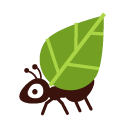Cette procédure s'applique si vous voulez migrer une boîte de courriel d'un serveur externe vers Koumbit, ou bien migrer une boîte de courriel de Koumbit vers un serveur externe. Pour garder la procédure simple, les étapes suivantes présentent comment migrer une boîte de courriel d'un serveur externe vers Koumbit.
Notez que si le vieux serveur possède plusieurs boîtes de courriel qui doivent être migrées, il faudra migrer toutes ces boîte en même temps. C'est-à-dire qu'il faudra faire les étapes suivantes en parallèle pour chaque boîte qu'il faudra migrer.
Cette procédure nécessite :
- Un accès au registraire du nom de domaine (ex.: Gandi, GoDaddy),
- Être capable de créer une boîte de courriel, ce qui implique généralement un accès à AlternC au bureau.koumbit.net,
- Un 24h où vous ne prévoyez pas envoyer de courriel.
Étape 0. Baisser le TTL de la zone DNS (facultatif)
Le TTL est le "Time-to-live", c'est le temps où les entrées dans la zone DNS sont valides. Le TTL par défaut varie d'un fournisseur de service à un autre, mais il est souvent de 3600s (une heure) ou 86400s (une journée). Pour la durée de la migration, il est recommandé de mettre le TTL à 600s (dix minutes).
Ce TTL est défini où la zone DNS est définie dans le vieux serveur.
Étape 1. Obtenir les courriels de la vieille boîte
Pour faire le travail nous utilisons Thunderbird, un outil gratuit qui fonctionne bien. Notez que nous utilisons Thunderbird seulement pour la migration : une fois le travail fait, vous pouvez désinstaller Thunderbird. Vous pouvez obtenir Thunderbird ici
La première étape est donc d'obtenir les courriels qui sont sur le vieux serveur pour qu'il soit dans votre ordinateur. Créez un compte dans Thunderbird en utilisant les informations de connexions (serveurs, port, mot de passe) du vieux serveur.
Cette étape peut demander un peu de temps, dépendant de la quantité et la taille des courriels que vous avez sur le vieux serveur.
Étape 2. Créer la nouvelle boîte de courriels
Sur l'AlternC de bureau.koumbit.net, créez une boîte de courriel avec le même nom que la boîte sur le vieux serveur. Ne vous inquiétez pas, aucun courriel ne tombera dans cette nouvelle boîte pour le moment : La zone DNS indique toujours que les courriels reçus doivent être envoyés au vieux serveur, à travers une entrée dans la zone DNS appelée entrée MX (pour Mail eXchange).
Ajoutez cette nouvelle boîte dans Thunderbird, avec les informations de connexion propres à Koumbit. Il est recommandé de lui donner un nom explicite pour la différencier de l'autre. Thunderbird devrait donc se retrouver dans un état similaire à celui-ci :
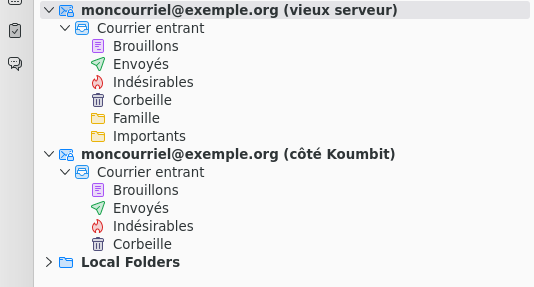
Étape 3. Transférer les courriels de la vieille boîte vers la nouvelle boîte
À ce moment, il est possible de copier ou déplacer les courriels de la vieille boîte vers la nouvelle boîte. La migration peut se faire de deux manière :
- En copiant les courriels de la vieille boîte vers la nouvelle : Pour ce faire, gardez appuyé la touche Ctrl et cliquez-glissez les répertoires de la vieille boîte vers la nouvelle boîte. Un petit symbole '+' devrait apparaître pour montrer que c'est une copie qui est faite.
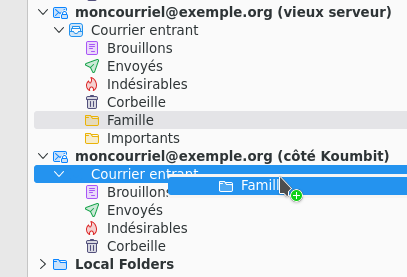
- En déplaçant les courriels de la vieille boîte vers la nouvelle : Pour ce faire, il suffit de cliquer-glisser les répertoires de la vieille boîte vers la nouvelle boîte. Attention ! Cela implique que les courriels seront effacés de la vieille boîte !
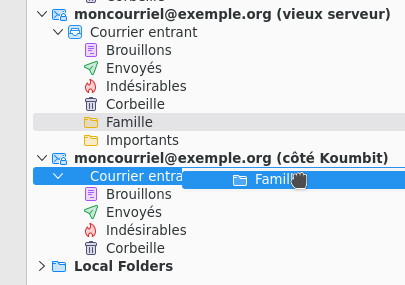
Attention de bien déplacer au bon endroit ! Si vous copiez ou déplacez un répertoire de la vieille boîte dans un sous-répertoire de la nouvelle boîte, les courriels seront dans ce sous-répertoire dans la nouvelle boîte.
N'oubliez pas les autres répertoires que le courrier entrant, comme celui des courriels envoyés et celui des brouillons.
Notez que cela peut prendre un peu de temps avant que les courriels apparaissent dans l'interface de Thunderbird après qu'un répertoire a été copié/déplacé.
Cette étape peut aussi demander un peu de temps, dépendant de la quantité et de la taille des courriels à transférer.
Étape 4. Rediriger les courriels du vieux serveur vers le nouveau serveur
Voilà, vos courriels sont maintenant dans votre nouvelle boîte chez Koumbit. Par contre, l'internet va toujours envoyer les courriels au vieil endroit, et l'internet s'attend à ce que les courriels partent de cet endroit. Il reste une étape, changer la gestion de la zone DNS du vieux serveur vers le nouveau serveur.
Notez que si vous avez un site web, celui-ci doit déjà avoir été migré vers l'espace chez Koumbit. Il est possible de migrer seulement les courriels maintenant et les sites web plus tard en ne déplaçant que l'entrée MX, mais c'est plus complexe et nous vous recommandons de nous contacter pour savoir comment faire.
Pour migrer la gestion de la zone DNS, vous devez aller chez le registraire de votre nom de domaine (ex.: Gandi, GoDaddy). Chez le registraire, changez les NS (Name Servers) actuels pour ceux de Koumbit (ns1.koumbit.net, ns2.koumbit.net, ns3.koumbit.net).
Étape 5. Migrer les derniers courriels du vieux serveur vers le nouveau serveur
Notez que le changement fait auprès du registraire n'est pas immédiat : il peut prendre au maximum le temps défini dans le TTL (voir étape 0). Si la zone DNS dans le vieux serveur utilisait un TTL de 86400s, alors les courriels pourraient tomber aléatoirement dans la vieille boite ou la nouvelle pendant les prochaines vingt-quatre heures. Il est donc possible que vous recevez des courriels pendant la durée du TTL.
Il est aussi recommandé d'éviter d'envoyer des courriels pendant la durée du TTL. L'internet détermine la validité du courriel notamment selon sa provenance. S'il s'attend à recevoir des courriels du vieux serveur et que vous essayez d'en envoyer un à partir de Koumbit, il pourrait marquer le courriel comme spam. Et vice-versa, si vous essayez d'envoyer un courriel à partir de la vieille boîte et que l'internet s'attend à ce que le courriel arrive de Koumbit, le courriel pourrait être marqué comme spam.
Après la durée du TTL par contre, tout devrait être rentré dans l'ordre :
- les courriels devraient tous entrer dans la boîte du côté de Koumbit,
- les courriels devront être envoyés à partir de la boîte du côté de Koumbit.
Si vous voyez des problèmes après la durée du TTL, n'hésitez pas à nous contacter !